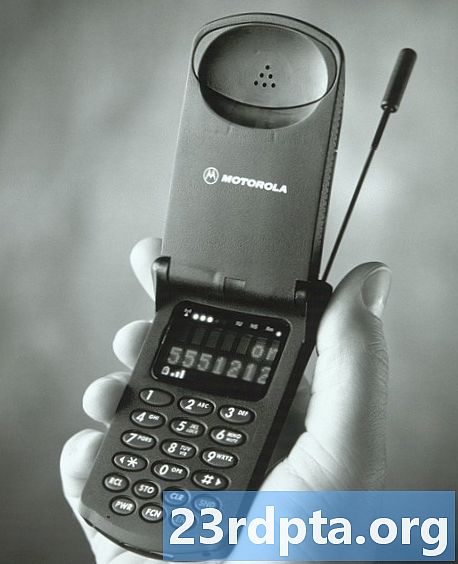Contente
- Baixe e instale o Change My Software
- Etapas para instalar o Windows no Android
- Instale o Windows no Android - Conclusão
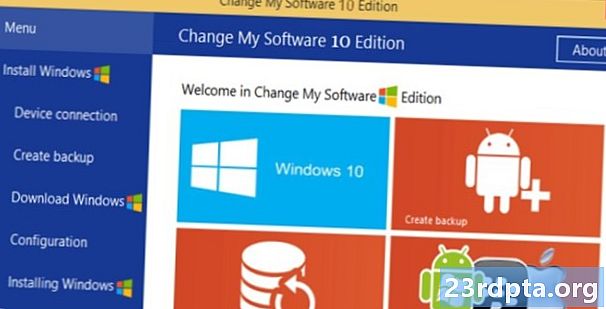
Alterar meu software pode permitir que você instale o Windows no seu tablet Android.
Lembre-se de que este aplicativo não é um software de terceiros e não é autorizado pelo Google ou pela Microsoft. Além disso, seu tablet pode não ter o hardware ativado para executar o Windows, mesmo com o Change My Software. Em outras palavras, você fará o download e usará este programa por sua conta e risco.
- Ler: Melhores tablets Android
- Ler: Melhores tablets para negócios
- Ler: Melhores emuladores Android para PC e Mac
Com isso longe, veja como instalar o Windows em tablets Android com o Change My Software.
Nota: Como você não está realmente comprando uma cópia do Windows para esta transferência, na melhor das hipóteses, essa é uma experiência na área cinzenta. Em outras palavras, continue com cuidado.
Baixe e instale o Change My Software
Primeiro, você deve instalar o aplicativo Change My Software no seu PC com Windows. Existem várias versões do aplicativo, cada uma para uma versão diferente do sistema operacional (Windows XP, Windows 7, Windows 8, Windows 8.1 e Windows 10). Você pode baixar todas as versões em um arquivo ZIP no link abaixo.
Etapas para instalar o Windows no Android
Depois de instalar o Change My Software no seu PC, eis as etapas necessárias para instalar o Windows no seu tablet Android com esta ferramenta.
- Verifique se o seu PC com Windows possui uma conexão de Internet de alta velocidade.
- Conecte seu tablet Android ao seu PC com Windows, através de um cabo USB
- Abra a versão da ferramenta Change My Software que você deseja usar.
- Selecione a opção Android em Alterar meu software, seguida do idioma desejado
- O aplicativo Change My Software deve começar a baixar os drivers necessários do seu PC com Windows para o seu tablet Android.
- Feito isso, clique em "Instalar" para iniciar o processo. Obviamente, você deve manter seu tablet conectado ao seu PC com Windows por todo esse tempo. Se você deseja fazer a inicialização dupla entre o Windows e o Android no seu tablet quando o processo estiver concluído, você deve não marque a caixa "Remover Android" no aplicativo Alterar meu software.
- Depois de instalar o Windows no seu dispositivo Android, ele deve inicializar diretamente no sistema operacional Windows ou na tela "Escolha e sistema operacional" se você decidir transformar o tablet em um dispositivo de inicialização dupla. Depois disso, sua versão do Windows deve iniciar seu próprio processo de instalação normal.
Instale o Windows no Android - Conclusão
Embora o Change My Software deva funcionar, precisamos enfatizar mais uma vez que a instalação do Windows em tablets Android anulará suas garantias e que o próprio software não é suportado e não é aprovado pelo Google ou Microsoft. Você obteve sucesso ao usar este programa para instalar o Windows no seu tablet Android? Caso contrário, você encontrou outra maneira de executar o Windows em dispositivos Android?
Você pode gostarPrincipais 150 vulnerabilidades vêm em muitos dispositivos Android prontas para uso por Phillip Prado15 de novembro de 2019341 compartilhamentosTeste de um mês: um Chromebook pode substituir meu computador principal? Por Edgar Cervantes10 de novembro de 2019766 compartilhamentosChromebook x laptop: o que você deve obter por Edgar CervantesOutubro A Samsung revelou dois novos laptops com Windows, um dos quais com o S Penby C. Scott Brown, que foi incorporado ao sistema operacional.
Baixe o aplicativo no Google Play